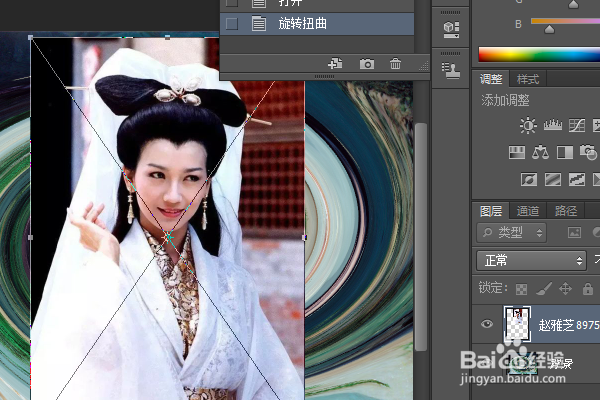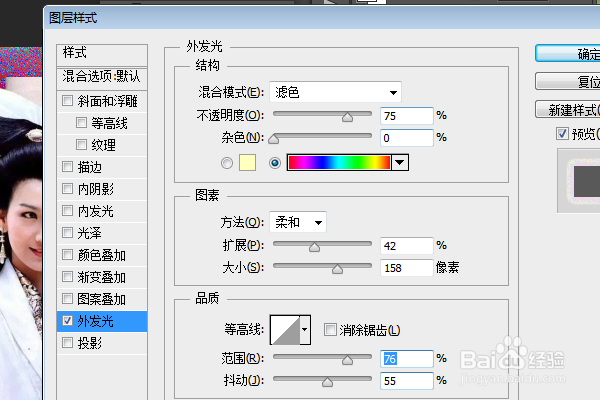PS练习三百三十二(赵雅芝一)
1、如下所示,打开PS软件,进入到工作界面,ctrl+o,打开一个事先准备好的素材图片,
2、执行【滤镜——扭曲——旋转扭曲】,调整最大的旋转程度,点击确定。
3、置入一个赵雅芝的另一张图片,
4、利用快速选取工具创建选区,ctrl+j,快速复制到新建的图层,完成人物的抠图
5、双击人物图层,设置外发光的图层样式,设置好参数之后点击确定。
6、点击竖排文字工具,人淦甓特猩物的右边点击一下,输入文字“永远的白娘子 赵雅芝”分两行,然后选择动作面板中的木质画框,播放,
7、选中文字,设置文字的字体为红色的方正舒体,至此,这个明星赵雅芝的图片就PS完成了。
声明:本网站引用、摘录或转载内容仅供网站访问者交流或参考,不代表本站立场,如存在版权或非法内容,请联系站长删除,联系邮箱:site.kefu@qq.com。